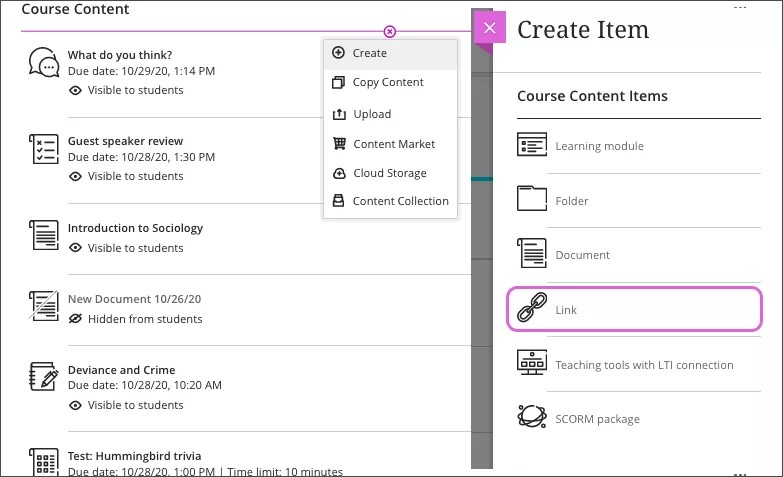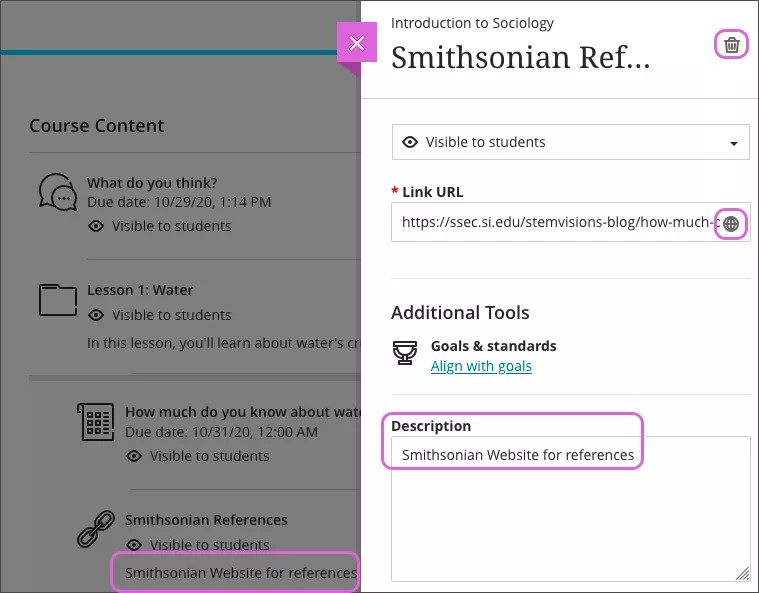이 정보는 Ultra 코스 보기에만 적용됩니다.
이 정보는 Ultra 환경에만 적용됩니다.
웹 사이트 링크 생성
코스 콘텐츠 페이지에서 웹 사이트의 링크를 추가하여 학생이 다른 자료와 함께 접근할 수 있도록 할 수 있습니다. 예를 들어, 강의 계획서에 나열한 필독 도서가 있는 웹 사이트의 링크를 추가할 수 있습니다.
웹 사이트 정보를 추가할 위치에서 더하기 기호를 선택합니다. 메뉴에서 생성을 선택하여 항목 생성 패널을 엽니다. 링크를 선택합니다. 폴더 또는 학습 모듈을 펼치거나 생성하고 링크를 추가할 수도 있습니다.
새 링크 패널에서 이름과 설명(선택 사항)을 입력합니다. 링크에 대한 제목을 추가하지 않으면 새 링크와 날짜가 코스 콘텐츠 페이지의 학생에게 표시됩니다. URL을 붙여넣거나 입력하고 지구본 아이콘을 선택하여 웹 사이트를 미리 봅니다. 이 링크는 교수자가 표시할 항목을 결정할 때까지 학생에게 숨겨집니다. 표시 여부를 변경하려면 표시를 선택합니다. 작업을 완료하면 저장을 선택합니다.
하나 또는 여러 개의 교육 목표에 웹 링크를 정렬할 수 있습니다. 교수자와 교수자의 교육기관은 목표를 사용하여 프로그램 및 커리큘럼 전체에서 학생 성취도를 측정할 수 있습니다. 교육 목표를 조율하기 전에 이 링크를 저장해야 합니다.
학생은 교수자가 웹 링크에 맞춰 조율하는 교육 목표를 볼 수 없습니다.
코스 콘텐츠 페이지에서 링크의 메뉴를 엽니다. 수정을 선택한 다음 교육 목표에 맞게 조율을 선택하여 해당 링크에 맞게 조율할 수 있는 교육 목표를 검색합니다.
교육 목표를 코스 콘텐츠에 맞게 조율하는 방법에 대한 자세한 내용
언제든지 돌아와 정보를 수정할 수 있습니다. 링크를 가리켜 관리 기능을 표시합니다. 이동 아이콘을 선택하고 링크를 콘텐츠 목록의 새 위치로 끌어옵니다. 링크의 메뉴를 열어 링크를 삭제하거나 수정합니다. 예를 들면, 링크 이름을 변경할 수 있습니다.
키보드를 사용하여 링크를 새 위치로 이동하고 링크를 폴더로 이동할 수 있습니다.
- 항목의 이동 아이콘으로 이동합니다.
- Enter 키를 눌러 이동 모드를 활성화합니다.
- 화살표 키를 사용하여 위치를 선택합니다.
- Enter 키를 눌러 항목을 새 위치에 배치합니다.